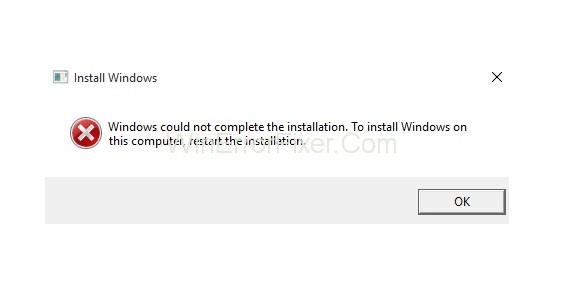Mnohým používateľom sa počas inštalácie operačného systému Windows zobrazí chybové hlásenie Windows Nemožno dokončiť . Používanie režimu auditu je jedným z hlavných dôvodov, prečo systém Windows nemohol dokončiť chybu inštalácie .
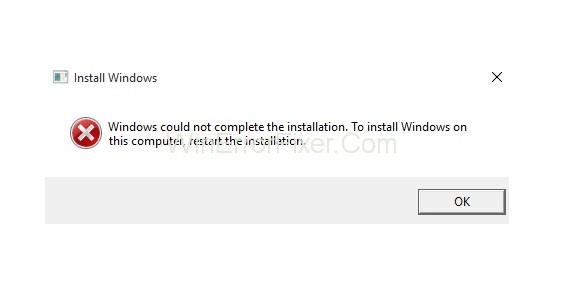
Tento problém môže nastať počas procesu úplnej inštalácie alebo preinštalovania. Môže ísť o vážny problém s inštaláciou systému Windows nemôže dokončiť. Váš systém je k ničomu, ak nemôžete nainštalovať operačný systém.
Obsah
Ako opraviť chybu „Windows nemohol dokončiť inštaláciu“
V prípade, že sa vyskytne táto chyba, nezúfajte. Existuje mnoho dostupných riešení na vyriešenie chyby Inštalácia systému Windows nemôže dokončiť. Tu budeme diskutovať o niektorých z nich.
Riešenie 1: Spustite Sprievodcu vytvorením účtu Windows
Ak je problém v účte Windows, vzniká aj tento problém. Za týmto účelom spustite sprievodcu vytvorením účtu. Postupujte podľa uvedených krokov:
Krok 1: Stlačte súčasne klávesy Shift+F10 . Zobrazí sa príkazový riadok.
Krok 2: Teraz zadajte „ cd %windir%/system32/oobe/“. Stlačte kláves Enter .
Krok 3: Potom zadajte msoobe a pokračujte stlačením klávesu Enter .
Krok 4: Zobrazí sa okno. Vytvorte si účet a nastavte heslo.
Krok 5: Reštartujte počítač a skontrolujte chybu.
Ak stále existuje, skúste ďalšie metódy.
Riešenie 2: Pokračujte v inštalácii pomocou funkcie Advanced Recovery
Toto je jedna z účinných metód na vyriešenie chyby „Windows nemohol dokončiť inštaláciu“ . Na vyriešenie tohto problému tu použijeme automatickú opravu. Tu sú kroky:
Krok 1: Najprv zapnite a vypnite počítač, kým sa nezobrazí správa „Príprava automatickej opravy“.
Krok 2: Teraz kliknite na položku Rozšírené možnosti.
Krok 3: Ďalej vyberte možnosť Riešenie problémov .
Krok 4: Potom vyberte možnosť Obnoviť tento počítač .
Krok 5: Kliknite na možnosť Ponechať moje súbory . Teraz kliknite na Zrušiť , pretože nemusíte resetovať počítač.
Krok 6: Kliknite na Pokračovať.
Krok 7: Ak je táto metóda pre vás vhodná, proces inštalácie bude pokračovať. Takže sa vám nezobrazí chybové hlásenie.
Nezabudnite vytvoriť bod obnovenia systému. Z preventívnych dôvodov tiež aktualizujte všetky ovládače zariadení vo vašom systéme. Tým sa znížia ďalšie šance na takéto chyby.
Ovládače môžete aktualizovať manuálne. Keďže to zaberá veľa času, existuje na to veľa nástrojov. Použite jeden takýto nástroj podľa vašich požiadaviek.
Riešenie 3: Preinštalujte svoj systém bez jeho aktivácie
Niekedy jedna konkrétna verzia systému Windows spôsobuje problémy. Aby ste tomu zabránili, môžete systém preinštalovať. Uprednostňujte používanie domácej verzie. Ani omylom ho neaktivujte počas procesu inštalácie.
Po dokončení inštalácie aktivujte svoj systém pomocou kódu Product Key. S najväčšou pravdepodobnosťou to teraz pobeží bez chyby.
Riešenie 4: Nájdite iný zdroj inštalačného média
Na vine môže byť aj inštalátor systému, ktorý používate. Ak je poškodený alebo nesprávny, dôjde k chybe inštalácie. Jeho zdroj by mal byť vždy platný. Ak nie je platný, získajte iný od spoločnosti Microsoft. Potom ho spustite vo svojom systéme. Teraz skontrolujte, či chyba pretrváva.
Nenechajte si ujsť
Záver
Takže tu sme diskutovali o štyroch spôsoboch riešenia tejto chyby. Každá metóda má svoje výhody. Vyskúšajte tieto metódy v prípade, že sa stretnete s problémom, že systém Windows nemôže dokončiť inštaláciu. Dúfajme, že sa vám podarí zbaviť sa tejto chyby.